桌面便签敬业签如何在win10电脑端添加文件夹快捷入口?
敬业签是一款集记事、备忘、提醒于一体的便签软件,用户也因为它的功能齐全,便将其广泛应用于工作和学习中,借此记录重要事项、学习心得以及笔记资料等。而且,为了给用户提供更好的服务,敬业便签的开发团队从未停下过前进的脚步,版本也一直在持续更新,其中敬业签在win10电脑端的V2.4.2版就是最近更新完成的一个版本。
新版的敬业签中除了对原有的功能进行了优化升级外,还添加了快捷入口的功能,用户可以通过此功能一键开启经常浏览的网站,或是储存工作和学习资料的文件夹,能有效减少时间的消耗。为了便于大家的操作,下面小编就将敬业签在win10电脑添加文件夹快捷入口的操作步骤告诉大家。
一、打开win10电脑端的敬业签进入主界面,然后直接点击页面右下端的“+”标志,打开快捷入口的添加设置窗;

二、在打开的窗口内,输入自己要添加的文件夹名称以及它所在的位置,其中名称的字数限制在10个汉字内,确认无误后,点击保存即可;
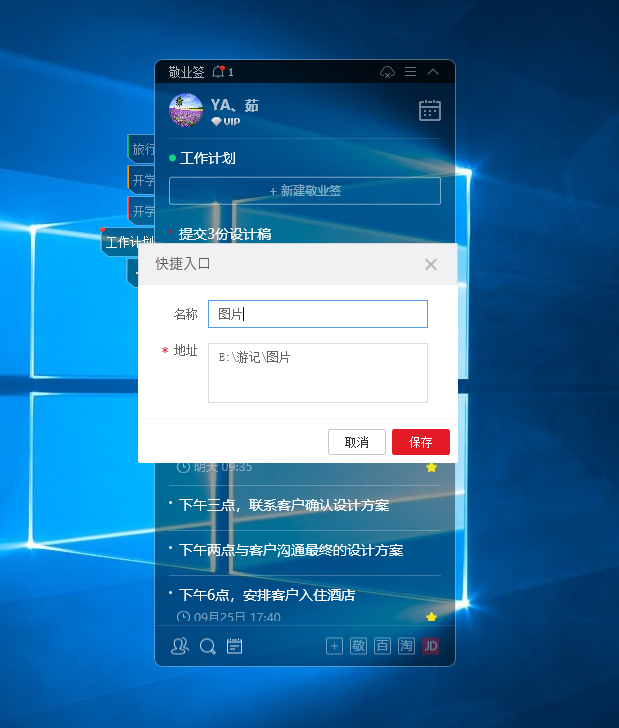
三、完成以上这些步骤后,在敬业签主界面下方的快捷入口处,就能看到该文件夹名称的首个字符,然后点击该字符,就能直接打开这个文件夹。
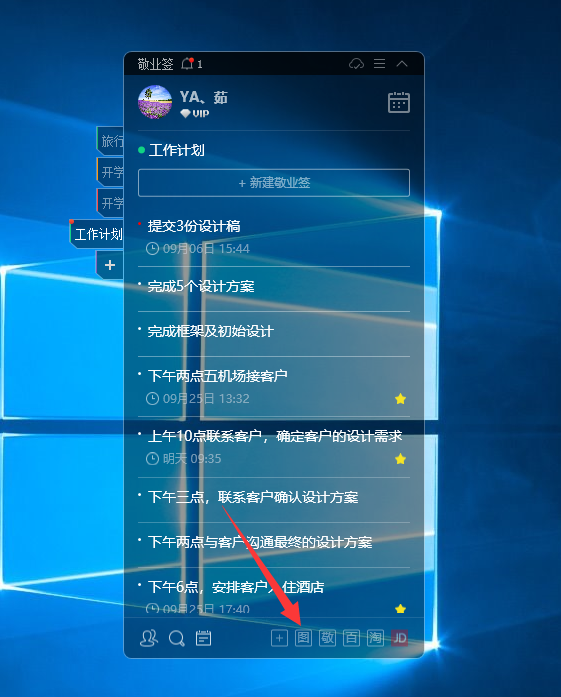
四、如果想删除该文件夹的快捷入口,只需鼠标选中该文件夹的字符标志,然后再单击右键调出选项框,最后点击删除即可。
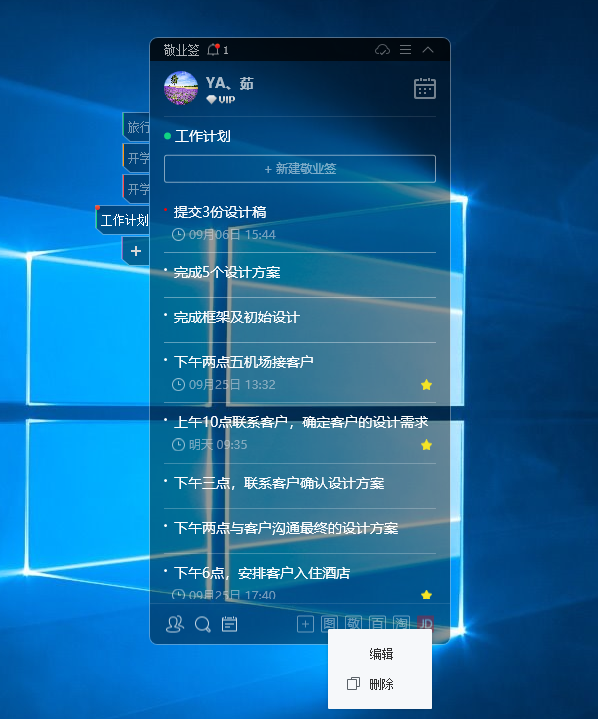
想要添加网站快捷入口,大家可以参照以上这些操作步骤进行。不过,大家还需注意一点:敬业签的快捷入口,普通用户有3个席位,而会员则有6个席位,因为会员用户可将系统默认的前3个入口删除,所以大家在添加快捷入口时,一定要仔细斟酌自己要添加的文件夹或网站。
最新发布
相关内容
-
 有没有什么比较好用的记日记的电脑软件?
有没有什么比较好用的记日记的电脑软件?
发布时间:2022-06-15 类型:新闻动态 -
 有提醒和备忘功能的笔记本软件有哪些?
有提醒和备忘功能的笔记本软件有哪些?
发布时间:2022-06-15 类型:新闻动态 -
 Windows版待办清单,让你轻松了解工作安排
Windows版待办清单,让你轻松了解工作安排
发布时间:2022-06-18 类型:新闻动态 -
 推荐一款非常实用的事件提醒及待办日程管理APP
推荐一款非常实用的事件提醒及待办日程管理APP
发布时间:2022-06-16 类型:新闻动态 -
 用起来体验感很好的记事本、便签类软件
用起来体验感很好的记事本、便签类软件
发布时间:2022-06-15 类型:新闻动态
推荐
热点
标签














